Настройка файла php.ini — Losst
PHP — это один из самых популярных языков программирования для создания сайтов и веб-приложений. На нем разработано множество готовых систем управления контентом для блогов, сайтов фирм или даже интернет-магазинов. Несмотря на то что у этого языка есть свои недостатки, он достаточно прост в освоении и поэтому очень часто используется для разработки новых сайтов.
Интерпретатор php может поставляться в виде модуля для Apache, выполнять скрипты из командной строки или в виде отдельного сервиса php-fpm. Эти сервисы отличаются своими возможностями, и предназначением, но для любого вида интерпретатора нужно задать базовые настройки, например, рабочая папка, включенные расширения, отображение ошибок и так далее. Все эти настройки задаются через файл php.ini. В этой инструкции мы рассмотрим как выполняется настройка файла php.ini в операционных системах Linux, хотя все информация подойдет и для Windows.
Если у вас еще не установлен интерпретатор языка программирования php, то вы можете ознакомиться со статьей установка lamp в Ubuntu 16.
Содержание статьи:
Расположение и синтаксис php.ini
Для каждой версии интерпретатора конфигурационный файл php.ini находится в отдельной папке. Но все конфигурационные файлы находятся в папке /etc/php, например, /etc/php5:
ls /etc/php5/
Папка conf.d содержит общие настройки для различных расширений и модулей, они не будут нас сейчас интересовать. Более интересны следующие три папки — apache, cli и fpm. В них содержатся конфигурационные файлы php.ini для каждого из этих интерпретаторов.
Если вы собираетесь использовать несколько из этих интерпретаторов, то вам придется указывать настройки для каждого из них отдельно. Вы можете убедиться, что в каждой из папок лежит файл php.ini.
Что касается синтаксиса файла, то он разделен на секции, сначала идет секция настройки php, которая разделена на подсекции в зависимости от типа настроек, дальше идут секции настройки разных модулей. Синтаксис самих настроек очень прост, он соответствует привычному синтаксису ini файлов.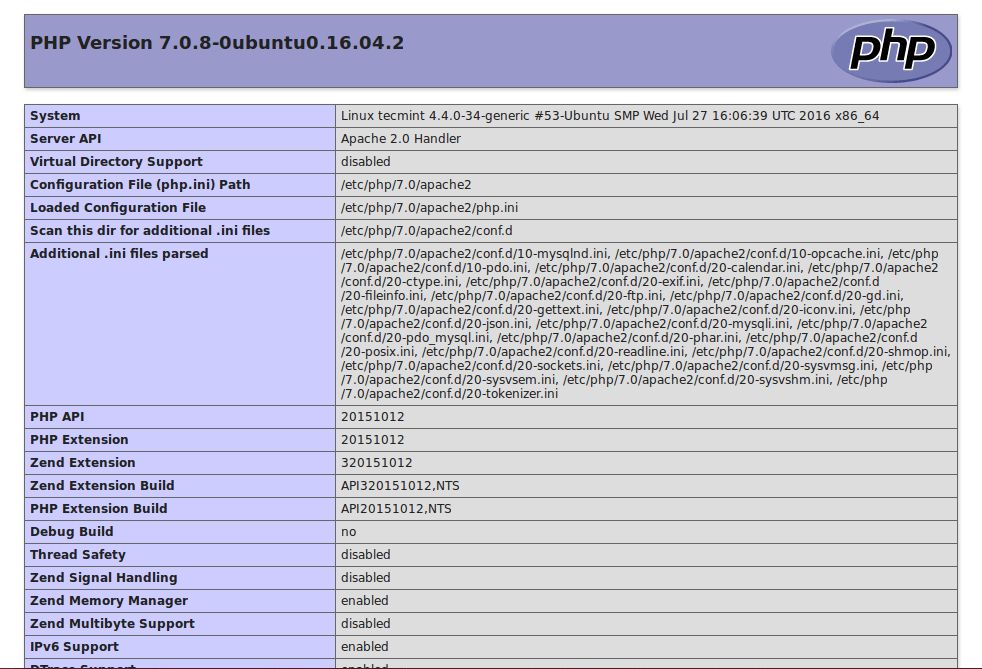 Строка начинается с имени настройки, затем следует знак равно, а за ним значение:
Строка начинается с имени настройки, затем следует знак равно, а за ним значение:
имя_настройки=значение_параметра
Символами [] обозначается имя секции, например, [PHP], а символ ; означает комментарий, он и все символы после него не читаются интерпретатором. А теперь рассмотрим как выполняется настройка php.ini и переберем самые важные параметры.
Настройка файла php.ini
Для удобства ориентирования мы разобьем все параметры по категориях в зависимости от их назначения. Вам будет достаточно найти нужный параметр и изменить его значение. А теперь откройте файл настроек php, например, для модуля apache и перейдем к настройке. Чтобы избежать ошибок не добавляйте новые строки, а ищите уже существующие и изменяйте значения на нужные:
sudo gedit /etc/php5/apache/php.ini
Сначала идет немного информации о самом файле в виде комментариев, затем интересующие нас настройки.
Вывод ошибок в php
Настройка php 7 обычно начинается с конфигурации вывода ошибок.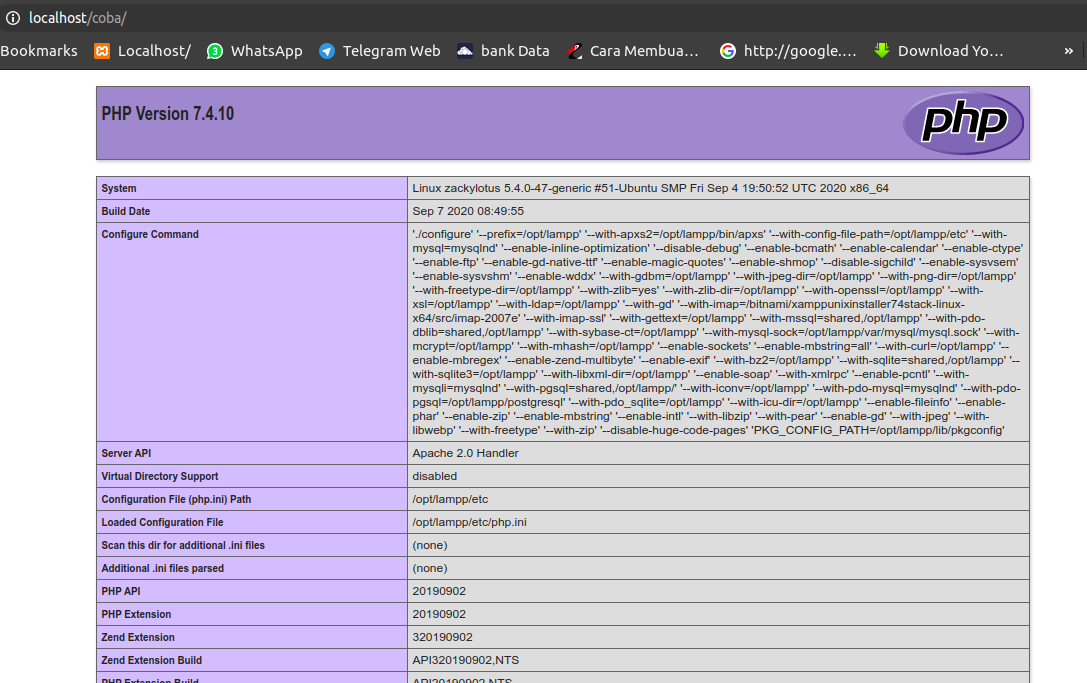 Все настройки вывода ошибок находятся в разделе Error handling and logging. По умолчанию вывод ошибок на экран во время выполнения скрипта отключен. Это сделано для того, чтобы пользователи не смогли увидеть ничего лишнего. Вместо этого, все ошибки записываются в лог файл. Если вы используете php на домашнем компьютере, то такие меры не нужны и вы можете сразу выводить все на экран:
Все настройки вывода ошибок находятся в разделе Error handling and logging. По умолчанию вывод ошибок на экран во время выполнения скрипта отключен. Это сделано для того, чтобы пользователи не смогли увидеть ничего лишнего. Вместо этого, все ошибки записываются в лог файл. Если вы используете php на домашнем компьютере, то такие меры не нужны и вы можете сразу выводить все на экран:
display_errors=off
Замените off на on. В php используются различные типы ошибок, например, критические, предупреждения, ошибки синтаксиса, с помощью строки error_reporting вы можете включить вывод только определенных типов ошибок:
error_reporting = E_ALL & ~E_DEPRECATED
Если нужно объединить несколько типов ошибок, то используйте символ &, а для отключения отображения поставьте перед типом знак ~. Приведенный выше пример отображает все ошибки (E_ALL), кроме сообщений об устаревших функциях (E_DEPRECATED). Вы можете отключить все типы использовав 0:
error_reporting = 0
Включите запись ошибок php в лог файл, если не выводите их на экран:
log_errors = On
Чтобы не засорять лог однотипными сообщениями можно игнорировать повторяющиеся ошибки в пределах одного исполнения:
ignore_repeated_errors = On
Ограничения ресурсов
Если бы скрипты php никак не ограничивались в ресурсах, то они запросто могли бы перегрузить сервер и не дать ему нормально работать. Поэтому, по умолчанию php устанавливает жесткие ограничения, но, возможно, вам нужно будет их немного ослабить.
Поэтому, по умолчанию php устанавливает жесткие ограничения, но, возможно, вам нужно будет их немного ослабить.
По умолчанию максимальное время выполнения скрипта — 30 секунд, сделаем минуту:
max_execution_time = 30
Если указать 0, то скрипт может выполняться бесконечно. Вы также можете ограничить время, на протяжении которого скрипт будет загружать данные, 60 секунд:
max_input_time=60
Максимальное количество переменных в GET и POST:
max_input_vars = 1000
Следующий параметр задает максимальное количество памяти, которую может использовать один скрипт во время своего выполнения, в мегабайтах:
memory_limit = 128M
Максимальный размер данных, передаваемых в POST запросе тоже ограничивается, размер по умолчанию — 8 Мегабайт:
post_max_size = 8M
Вы можете ограничить область действия php в системе с помощью опции openbase_dir, она указывает папку, выше которой скрипт не может получить доступ к файловой системе:
open_basedir = /var/www/
С помощью директив disable_functions и disable_classes вы можете отключить использование в скриптах определенных функций или классов, например, это может быть полезно для веб-хостингов.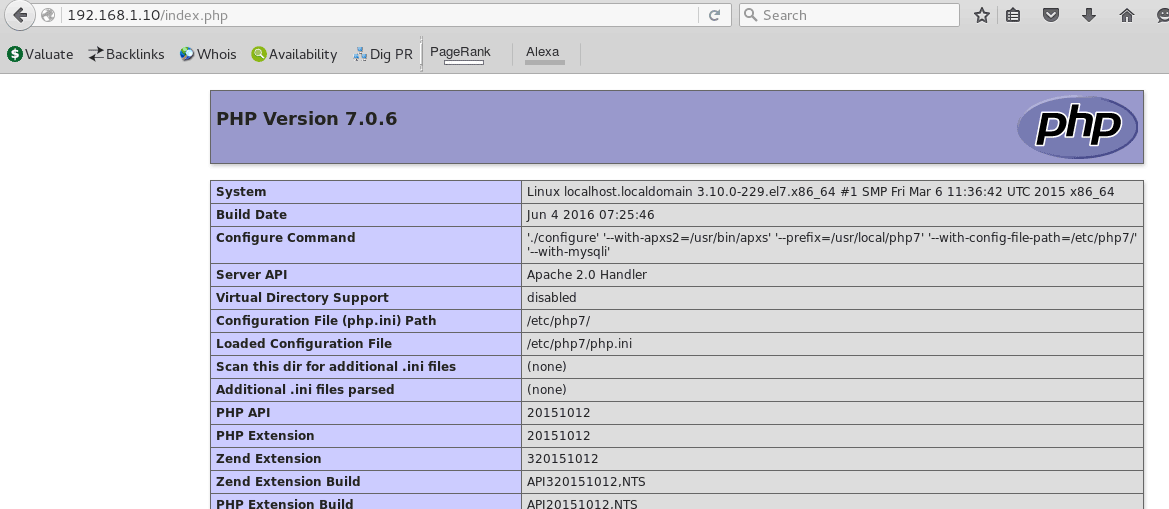 В этом примере мы отключаем использование функции ini_set, которая позволяет менять настройки php из скрипта:
В этом примере мы отключаем использование функции ini_set, которая позволяет менять настройки php из скрипта:
disable_functions = ini_set
Директории по умолчанию
Файл настройки php.ini позволяет указать пути в файловой системе по умолчанию для различных действий. Вы можете задать папки где система будет искать скрипты, если вы попытаетесь подключить их с помощью инструкции include:
include_path = ".:/usr/share/php5:/usr/share/php5/PEAR"
Папка с модулями php:
extension_dir="./"
Папка для записи временных файлов:
sys_temp_dir = "/tmp"
Загрузка файлов
Для того чтобы пользователи могли загружать свои файлы на сервер, например, фото, нужно включить эту функцию в php:
file_uploads = On
Максимальный размер загружаемого файла:
upload_max_filesize = 2M
Максимальное количество файлов, которые может загрузить один скрипт:
max_file_uploads = 20
Настройка php.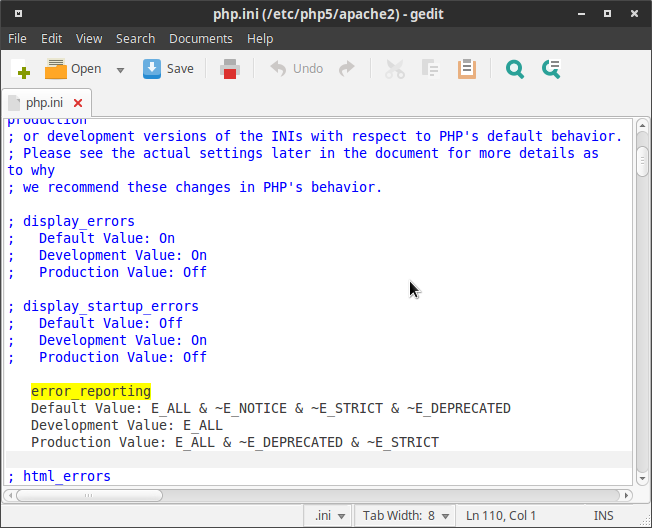 ini практически завершена, нам остались лишь расширения.
ini практически завершена, нам остались лишь расширения.
Настройка расширений
Расширения позволяют очень сильно увеличить функциональность php. Например, благодаря расширениям вы можете использовать в своих скриптах базы данных mysql, postgresql, mysqli, sqlite, графическую библиотеку gd и многое другое. Все это включается в этом разделе.
Для включения расширения достаточно убрать комментарий перед строкой с его командой, например:
extension=php_mysql.so
extension=php_mbstring.so
extension=php_pgsql.so
Обратите внимание, что для windows расширение будет иметь формат dll, но для linux нужно использовать so. В следующих секциях идет настройка каждого из расширений, но мы их рассматривать не будем потому что они обычно не требуют настройки.
Выводы
В этой статье мы рассмотрели как выполняется настройка php на сервере или обычном компьютере для разработки веб-сайтов. Файл настроек php имеет довольно простую структуру и с ним довольно не сложно справиться.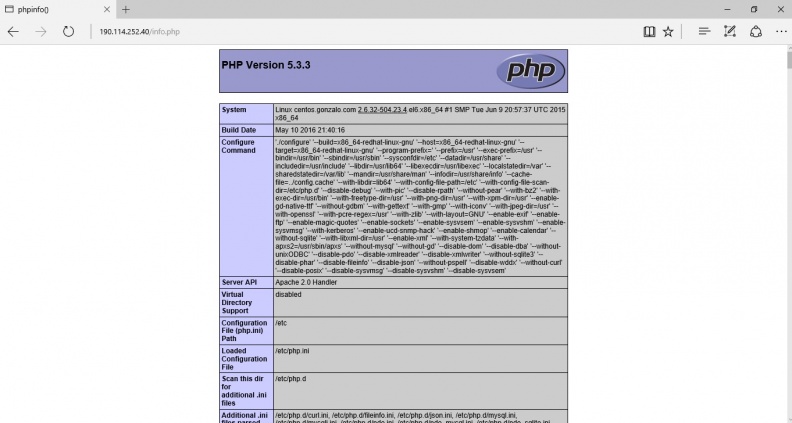 После завершения всех настроек и сохранения изменений не забудьте перезагрузить веб-сервер или сервис php-fpm.
После завершения всех настроек и сохранения изменений не забудьте перезагрузить веб-сервер или сервис php-fpm.
Вообще говоря, php-fpm это отдельная тема, потому что там есть много дополнительных настроек, и, возможно, мы рассмотрим его в одной из следующих статей. Если у вас остались вопросы, спрашивайте в комментариях!
Настройка файла php.ini
Г лавная
Сервер
Настройка файла php.ini
Настройка файла php.ini
Сервер Декабрь 8, 2016 3 admin
PHP — это один из самых популярных языков программирования для создания сайтов и веб-приложений. На нем разработано множество готовых систем управления контентом для блогов, сайтов фирм или даже интернет-магазинов. Несмотря на то что у этого языка есть свои недостатки, он достаточно прост в освоении и поэтому очень часто используется для разработки новых сайтов.
Интерпретатор php может поставляться в виде модуля для Apache, выполнять скрипты из командной строки или в виде отдельного сервиса php-fpm.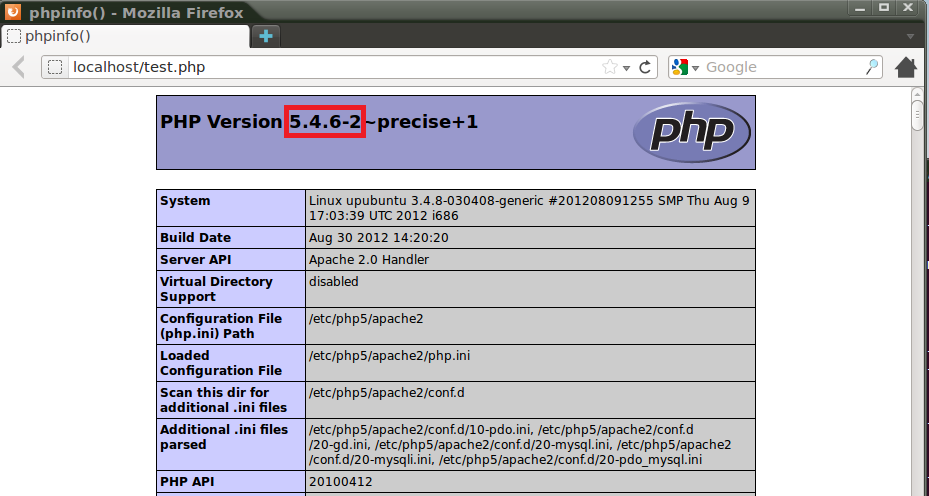
Если у вас еще не установлен интерпретатор языка программирования php, то вы можете ознакомиться со статьей установка lamp в Ubuntu 16.04 .
Содержание статьи:
- Расположение и синтаксис php.ini
- Настройка файла php.ini
- Вывод ошибок в php
- Ограничения ресурсов
- Директории по умолчанию
- Загрузка файлов
- Настройка расширений
- Выводы
Расположение и синтаксис php.ini
Для каждой версии интерпретатора конфигурационный файл php.ini находится в отдельной папке. Но все конфигурационные файлы находятся в папке /etc/php, например, /etc/php5:
ls /etc/php5/
Папка conf.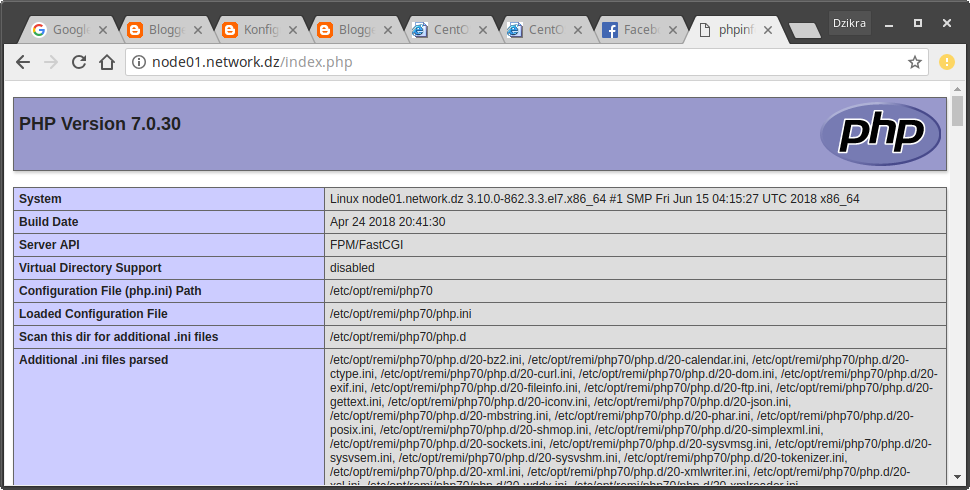
Если вы собираетесь использовать несколько из этих интерпретаторов, то вам придется указывать настройки для каждого из них отдельно. Вы можете убедиться, что в каждой из папок лежит файл php.ini.
Что касается синтаксиса файла, то он разделен на секции, сначала идет секция настройки php, которая разделена на подсекции в зависимости от типа настроек, дальше идут секции настройки разных модулей. Синтаксис самих настроек очень прост, он соответствует привычному синтаксису ini файлов. Строка начинается с имени настройки, затем следует знак равно, а за ним значение:
имя_настройки=значение_параметра
Символами [] обозначается имя секции, например, [PHP], а символ ; означает комментарий, он и все символы после него не читаются интерпретатором.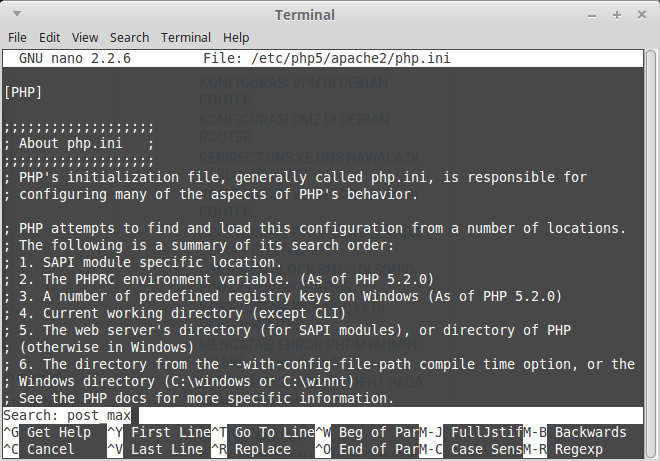 А теперь рассмотрим как выполняется настройка php.ini и переберем самые важные параметры.
А теперь рассмотрим как выполняется настройка php.ini и переберем самые важные параметры.
Настройка файла php.ini
Для удобства ориентирования мы разобьем все параметры по категориях в зависимости от их назначения. Вам будет достаточно найти нужный параметр и изменить его значение. А теперь откройте файл настроек php, например, для модуля apache и перейдем к настройке. Чтобы избежать ошибок не добавляйте новые строки, а ищите уже существующие и изменяйте значения на нужные:
sudo gedit /etc/php5/apache/php.ini
Сначала идет немного информации о самом файле в виде комментариев, затем интересующие нас настройки.
Вывод ошибок в php
Настройка php 7 обычно начинается с конфигурации вывода ошибок. Все настройки вывода ошибок находятся в разделе Error handling and logging. По умолчанию вывод ошибок на экран во время выполнения скрипта отключен. Это сделано для того, чтобы пользователи не смогли увидеть ничего лишнего. Вместо этого, все ошибки записываются в лог файл.
display_errors=off
Замените off на on. В php используются различные типы ошибок, например, критические, предупреждения, ошибки синтаксиса, с помощью строки error_reporting вы можете включить вывод только определенных типов ошибок:
error_reporting = E_ALL & ~E_DEPRECATED
Если нужно объединить несколько типов ошибок, то используйте символ &, а для отключения отображения поставьте перед типом знак ~. Приведенный выше пример отображает все ошибки (E_ALL), кроме сообщений об устаревших функциях (E_DEPRECATED). Вы можете отключить все типы использовав 0:
error_reporting = 0
Включите запись ошибок php в лог файл, если не выводите их на экран:
log_errors = On
Чтобы не засорять лог однотипными сообщениями можно игнорировать повторяющиеся ошибки в пределах одного исполнения:
ignore_repeated_errors = On
Ограничения ресурсов
Если бы скрипты php никак не ограничивались в ресурсах, то они запросто могли бы перегрузить сервер и не дать ему нормально работать.
По умолчанию максимальное время выполнения скрипта — 30 секунд, сделаем минуту:
max_execution_time = 30
Если указать 0, то скрипт может выполняться бесконечно. Вы также можете ограничить время, на протяжении которого скрипт будет загружать данные, 60 секунд:
max_input_time=60
Максимальное количество переменных в GET и POST:
max_input_vars = 1000
Следующий параметр задает максимальное количество памяти, которую может использовать один скрипт во время своего выполнения, в мегабайтах:
memory_limit = 128M
Максимальный размер данных, передаваемых в POST запросе тоже ограничивается, размер по умолчанию — 8 Мегабайт:
post_max_size = 8M
Вы можете ограничить область действия php в системе с помощью опции openbase_dir, она указывает папку, выше которой скрипт не может получить доступ к файловой системе:
open_basedir = /var/www/
С помощью директив disable_functions и disable_classes вы можете отключить использование в скриптах определенных функций или классов, например, это может быть полезно для веб-хостингов.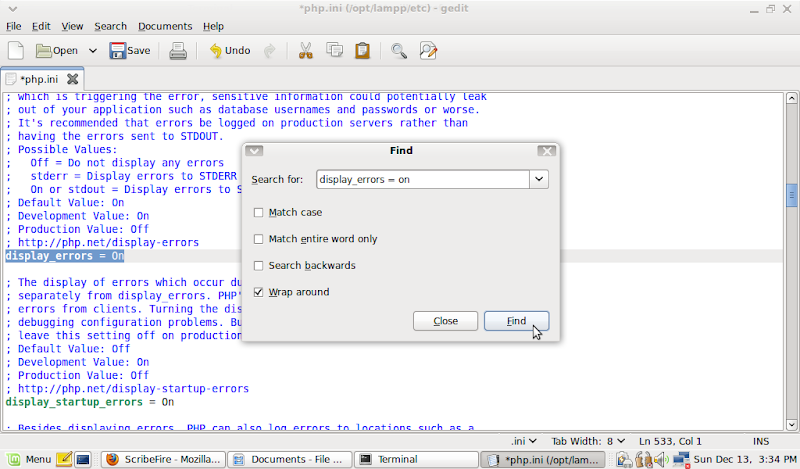 В этом примере мы отключаем использование функции ini_set, которая позволяет менять настройки php из скрипта:
В этом примере мы отключаем использование функции ini_set, которая позволяет менять настройки php из скрипта:
disable_functions = ini_set
Директории по умолчанию
Файл настройки php.ini позволяет указать пути в файловой системе по умолчанию для различных действий. Вы можете задать папки где система будет искать скрипты, если вы попытаетесь подключить их с помощью инструкции include:
include_path = «.:/usr/share/php5:/usr/share/php5/PEAR»
Папка с модулями php:
extension_dir=»./»
Папка для записи временных файлов:
sys_temp_dir = «/tmp»
Загрузка файлов
Для того чтобы пользователи могли загружать свои файлы на сервер, например, фото, нужно включить эту функцию в php:
file_uploads = On
Максимальный размер загружаемого файла:
upload_max_filesize = 2M
Максимальное количество файлов, которые может загрузить один скрипт:
max_file_uploads = 20
Настройка php.ini практически завершена, нам остались лишь расширения.
Настройка расширений
Расширения позволяют очень сильно увеличить функциональность php. Например, благодаря расширениям вы можете использовать в своих скриптах базы данных mysql, postgresql, mysqli, sqlite, графическую библиотеку gd и многое другое. Все это включается в этом разделе.
Для включения расширения достаточно убрать комментарий перед строкой с его командой, например:
extension=php_mysql.so
extension=php_mbstring.so
extension=php_pgsql.so
Обратите внимание, что для windows расширение будет иметь формат dll, но для linux нужно использовать so. В следующих секциях идет настройка каждого из расширений, но мы их рассматривать не будем потому что они обычно не требуют настройки.
Выводы
В этой статье мы рассмотрели как выполняется настройка php на сервере или обычном компьютере для разработки веб-сайтов. Файл настроек php имеет довольно простую структуру и с ним довольно не сложно справиться. После завершения всех настроек и сохранения изменений не забудьте перезагрузить веб-сервер или сервис php-fpm.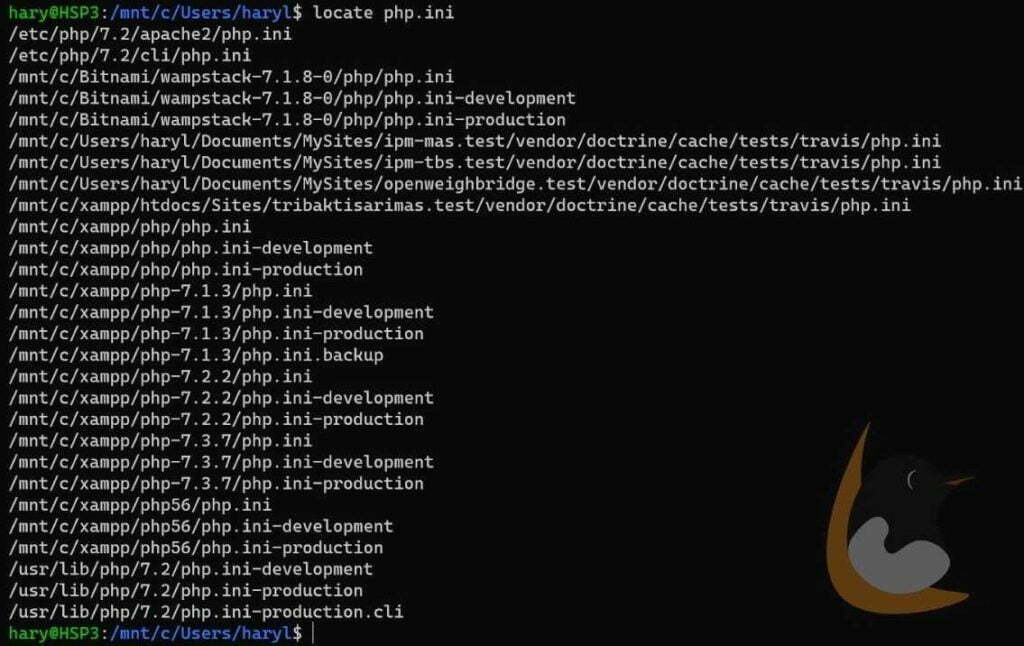
Вообще говоря, php-fpm это отдельная тема, потому что там есть много дополнительных настроек, и, возможно, мы рассмотрим его в одной из следующих статей. Если у вас остались вопросы, спрашивайте в комментариях!
Похожие записи:
Нет похожих записей
Оцените статью:
(5 оценок, среднее: 5,00 из 5)
С охранить
Об авторе
admin
Основатель и администратор сайта losst.ru, увлекаюсь открытым программным обеспечением и операционной системой Linux. В качестве основной ОС сейчас использую Ubuntu. Кроме Linux интересуюсь всем, что связано с информационными технологиями и современной наукой.
PHP: Файл конфигурации — Руководство
Изменение языка: английскийбразильский португальскийкитайский (упрощенный)французскийнемецкийяпонскийрусскийиспанскийтурецкийДругое
Отправить запрос на вытягивание Сообщить об ошибке
Файл конфигурации ( php.ini )
читается при запуске PHP. Для версий серверного модуля PHP:
это происходит только один раз при запуске веб-сервера. Для CGI и CLI версии , бывает на
каждый вызов.
Для версий серверного модуля PHP:
это происходит только один раз при запуске веб-сервера. Для CGI и CLI версии , бывает на
каждый вызов.
php.ini ищется в этих местах (по порядку):
- Конкретное местоположение модуля SAPI (директива
PHPIniDirв Apache 2, параметр командной строки-cв CGI и CLI) - Переменная среды PHPRC .
- Расположение файла
php.iniможно установить для разных версий PHP. Корень ключей реестра зависит от 32- или 64-битности установленной ОС и PHP. Для 32-битного PHP в 32-битной ОС или 64-битного PHP в 64-битной ОС используйте[(HKEY_LOCAL_MACHINE\SOFTWARE\PHP]для 32-разрядной версии PHP в 64-разрядной ОС используйте вместо этого[HKEY_LOCAL_MACHINE\SOFTWARE\WOW6432Node\PHP]]. Для установки той же разрядности следующие ключи реестра
осматриваются в порядке:
Для установки той же разрядности следующие ключи реестра
осматриваются в порядке: [HKEY_LOCAL_MACHINE\ПРОГРАММНОЕ ОБЕСПЕЧЕНИЕ\PHP\x.y.z],[HKEY_LOCAL_MACHINE\SOFTWARE\PHP\x.y]и[HKEY_LOCAL_MACHINE\ПРОГРАММНОЕ ОБЕСПЕЧЕНИЕ\PHP\x], где x, y и z означают основную, дополнительную и релизную версии PHP. Для 32-битных версий PHP в 64-битной ОС проверяются следующие разделы реестра по порядку:[HKEY_LOCAL_MACHINE\SOFTWARE\WOW6421Node\PHP\x.y.z],[HKEY_LOCAL_MACHINE\SOFTWARE\WOW6421Node\PHP\x.y]и[HKEY_LOCAL_MACHINE\SOFTWARE\WOW6421Node\PHP\x], где x, y и z означают основную, дополнительную и релизную версии PHP. если есть значение дляIniFilePathв любом из этих ключей, первый один найденный будет использоваться в качестве местоположенияphp.ini(только для Windows). -
[HKEY_LOCAL_MACHINE\ПРОГРАММНОЕ ОБЕСПЕЧЕНИЕ\PHP]или[HKEY_LOCAL_MACHINE\SOFTWARE\WOW6432Node\PHP], значениеIniFilePath(только для Windows).
- Текущий рабочий каталог (кроме CLI).
- Каталог веб-сервера (для модулей SAPI) или каталог PHP (иначе в Windows).
- Каталог Windows ( C:\windows или C:\winnt ) (для Windows) или
--with-config-file-pathпараметр времени компиляции.
Если существует php-SAPI.ini (где SAPI — это используемый SAPI, так, например, php-cli.ini или php-apache.ini ), используется вместо php.ini . Имя SAPI можно определить с помощью php_sapi_name().
Примечание :
Веб-сервер Apache изменяет каталог на корневой при запуске, что приводит к PHP, чтобы попытаться прочитать php.ini из корневой файловой системы, если она существует.
Использование переменных среды можно использовать в php.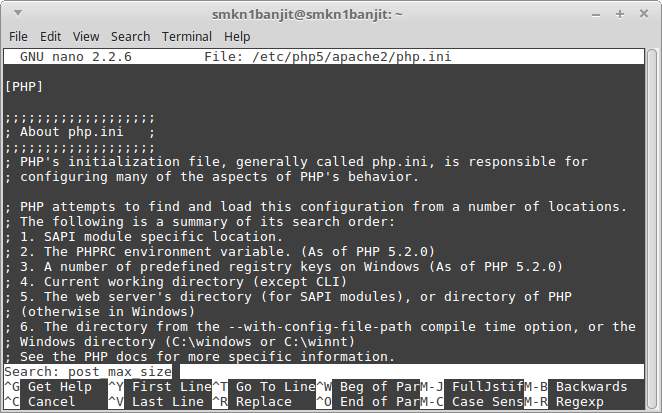 ini , как показано ниже.
ini , как показано ниже.
Пример #1 php.ini Переменные среды
; PHP_MEMORY_LIMIT берется из окружения
memory_limit = ${PHP_MEMORY_LIMIT} Документированы директивы php.ini , обрабатываемые расширениями. на соответствующих страницах самих расширений. Список Основные директивы доступны в приложении. Не все Директивы PHP обязательно задокументированы в этом руководстве: полный список директив, доступных в вашей версии PHP, пожалуйста, прочтите хорошо прокомментированный Файл php.ini . В качестве альтернативы вы можете найти » последний php.ini из Git полезно тоже.
Пример #2 php.ini пример
; любой текст в строке после точки с запятой без кавычек (;) игнорируется [php] ; маркеры разделов (текст в квадратных скобках) также игнорируются ; Логические значения могут быть установлены: ; правда, включено, да ; или ложь, выключено, нет, нет register_globals = выкл.track_errors = да ; вы можете заключать строки в двойные кавычки include_path = ".:/usr/local/lib/php" ; обратная косая черта обрабатывается так же, как и любой другой символ include_path = ".;c:\php\lib"
На существующие переменные .ini можно ссылаться из
в файлах .ini. Пример: open_basedir = ${open_basedir}
":/новый/каталог" .
Сканировать каталоги
Можно настроить PHP для сканирования файлов .ini в каталоге. после прочтения php.ini . Это можно сделать во время компиляции, установив —with-config-file-scan-dir опция. Затем каталог сканирования можно переопределить во время выполнения. установив PHP_INI_SCAN_DIR переменная среды.
Можно сканировать несколько каталогов, разделив их
разделитель пути для конкретной платформы ( ; в Windows, NetWare
и ОС RISC; : на всех остальных платформах; значение PHP
использование доступно как константа PATH_SEPARATOR ).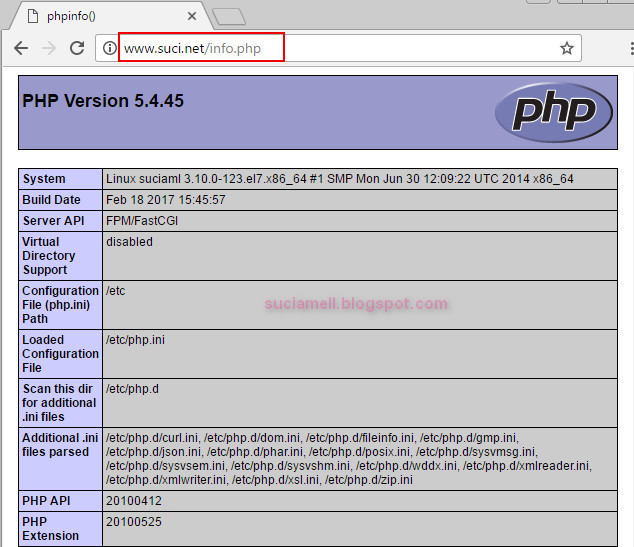 Если в PHP_INI_SCAN_DIR указан пустой каталог, PHP
также будет сканировать каталог, указанный во время компиляции через —with-config-file-scan-dir .
Если в PHP_INI_SCAN_DIR указан пустой каталог, PHP
также будет сканировать каталог, указанный во время компиляции через —with-config-file-scan-dir .
В каждом каталоге PHP будет сканировать все файлы, оканчивающиеся на .ini в алфавитном порядке. Список файлов, которые
были загружены и в каком порядке, можно узнать по телефону
php_ini_scanned_files() или запустив PHP с —ini опция.
+ добавить примечание
Пользовательские заметки 2 заметки
вверх
вниз
15
weili ¶
1 год назад
PHP может работать, даже если не загружен файл конфигурации (php.ini), Для тех, кому тоже интересно.
он просто применит значения по умолчанию к директивам.
вверх
вниз
-17
ohcc at 163 dot com ¶
6 лет назад
Вот несколько примеров. sys_temp_dir = "${WINDIR}" --- ${WINDIR} будет заменено на $_ENV['WINDIR'] во время выполнения --- вы можете установить переменные среды Apache и использовать их в php. ini error_log = "${sys_temp_dir}" --- ${sys_temp_dir} будет заменен значением sys_temp_dir Также вы можете использовать константы PHP в php.ini, но НЕ заключайте их в ${} или "". error_log = "/data/"PHP_VERSION"/" --- это работает следующим образом: $error_log = "/data/" . PHP_ВЕРСИЯ . "/"; в php.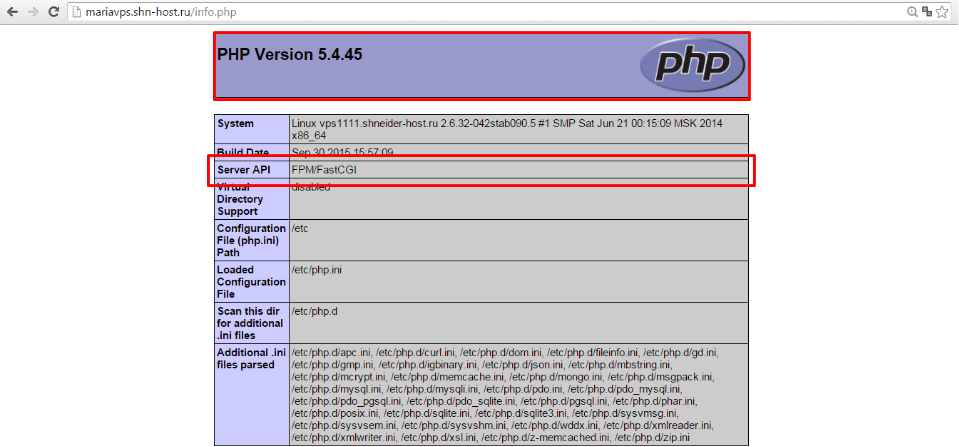 ini вы можете ссылаться на существующую директиву или переменную среды, используя синтаксис ${varname}.
ini вы можете ссылаться на существующую директиву или переменную среды, используя синтаксис ${varname}.
--- FcgidInitialEnv AUTHOR "WUXIANCHENG"
--- error_log = "${AUTHOR}.log"
+ добавить примечание
Как я могу отредактировать файл php.ini?
- Применимо к: Сетке
- Сложность: Средняя
- Необходимое время: 20
- Необходимые инструменты: доступ к AccountCenter, включенный SSH, FTP-клиент, текстовый редактор
- Применяется к: Устаревшему хостингу DV и VPS
- Сложность: Легко
- Необходимое время: 10
- Необходимые инструменты: доступ к Plesk или SSH
- Применяется к: VPS-хостингу
- Сложность: Легко
- Необходимое время: 10
- Необходимые инструменты: доступ к Plesk, cPanel или SSH
- Применимо к: DV
- Сложность: Легко
- Необходимое время: 10
- Необходимые инструменты: доступ к Plesk или SSH
- Применяется к: Premium WP / Managed WP Pro, Personal, Elite
- Сложность: Средняя
- Необходимое время: 10
- Необходимые инструменты: доступ по FTP или SSH
- Применяется к: управляемому WordPress
- Сложность: Средняя
- Необходимое время: 10
- Необходимые инструменты: файловый менеджер, доступ по FTP или SSH
- Применяется к: Общему хостингу
- Сложность: Легко
- Необходимое время: 10
- Необходимые инструменты: доступ к AccountCenter, доступ к cPanel
Обзор
Для общего хостинга файл . user.ini является файлом конфигурации по умолчанию для запуска приложений, требующих PHP. Он используется для управления переменными, такими как размеры загрузки, время ожидания файла и ограничения ресурсов. Этот файл находится на вашем сервере в папке /public_html . В следующей статье приведены инструкции о том, как найти и отредактировать этот файл. Прежде чем вносить какие-либо изменения, рекомендуется скопировать исходные настройки как для справки, так и для легкого восстановления оригинала при необходимости.
user.ini является файлом конфигурации по умолчанию для запуска приложений, требующих PHP. Он используется для управления переменными, такими как размеры загрузки, время ожидания файла и ограничения ресурсов. Этот файл находится на вашем сервере в папке /public_html . В следующей статье приведены инструкции о том, как найти и отредактировать этот файл. Прежде чем вносить какие-либо изменения, рекомендуется скопировать исходные настройки как для справки, так и для легкого восстановления оригинала при необходимости.
ЗАЯВЛЕНИЕ О ПОДДЕРЖКЕ:
Эта статья предоставлена в качестве любезности. Установка, настройка и устранение неполадок сторонних приложений не поддерживаются (mt) Media Temple. Пожалуйста, найдите минутку, чтобы просмотреть Заявление о поддержке. Прежде чем вносить какие-либо изменения, рекомендуется скопировать исходные настройки как для справки, так и для легкого восстановления оригинала при необходимости.
Перед началом
Это руководство будет использовать файловый менеджер cPanel для редактирования . user.ini файл. Чтобы завершить это руководство, вам нужно обновить настройки файлового менеджера, чтобы показать скрытые файлы на вашем сервере общего хостинга.
user.ini файл. Чтобы завершить это руководство, вам нужно обновить настройки файлового менеджера, чтобы показать скрытые файлы на вашем сервере общего хостинга.
- Войдите в свою учетную запись Media Temple.
- Нажмите синюю кнопку ADMIN , связанную с вашим сервером общего хостинга.
- Находясь на панели инструментов, нажмите Диспетчер файлов .
- Вы должны автоматически перейти в папку public_html .
- Если вы еще не создали файл .user.ini , вы можете сделать это сейчас, нажав .
- Выберите файл .user.ini . Затем щелкните значок Редактировать .
- Добавьте нужные изменения php, затем нажмите Сохранить изменения .
ПРОЧИТАЙТЕ СНАЧАЛА
Эта статья предоставлена в качестве любезности. Установка, настройка и устранение неполадок сторонних приложений не поддерживаются (mt) Media Temple.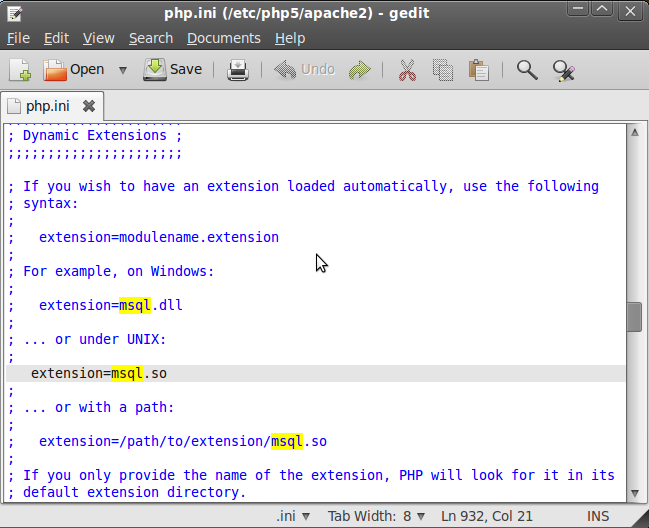 Пожалуйста, найдите минутку, чтобы просмотреть Заявление о поддержке. Прежде чем вносить какие-либо изменения, рекомендуется скопировать исходные настройки как для справки, так и для легкого восстановления оригинала при необходимости.
Пожалуйста, найдите минутку, чтобы просмотреть Заявление о поддержке. Прежде чем вносить какие-либо изменения, рекомендуется скопировать исходные настройки как для справки, так и для легкого восстановления оригинала при необходимости.
.user.ini
В службе хостинга WordPress директивы php должны быть скорректированы в файле .user.ini . Обратите внимание, что это отличается от типичного файла php.ini, который можно увидеть на большинстве (mt) серверов Media Temple. Если вы впервые пытаетесь изменить эти ограничения, вам необходимо создать файл с именем « .user.ini » в корневом каталоге документа или « …/html » с помощью диспетчера файлов. , FTP или SSH.
PHP-директивы
После создания файла .user.ini в « …/html » вы можете ввести нужные директивы php. Мы рекомендуем ознакомиться с нашими дополнительными статьями об ограничениях PHP, прежде чем сохранять какие-либо изменения:
- Как увеличить лимиты загрузки PHP?
- Ограничения ресурсов CGI и PHP
Обзор
Файл php. является файлом конфигурации по умолчанию для запуска приложений, требующих PHP. Он используется для управления переменными, такими как размеры загрузки, время ожидания файла и ограничения ресурсов.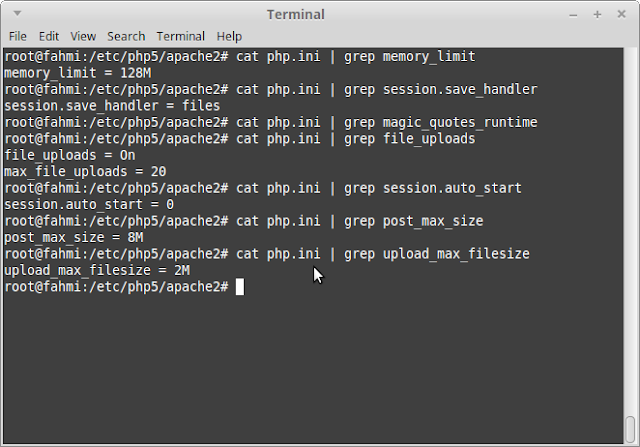 ini
ini
Наиболее часто изменяемые параметры в файле php.ini :
безопасный режим register_globals upload_max_filesize post_max_size max_execution_time
Дополнительные директивы можно найти здесь.
Если у вас возникли проблемы с веб-приложением, вы можете отредактировать пример «php.ini.sample»php.ini или создать новый текстовый файл. Например, вы не можете установить тему или плагин WordPress через панель инструментов WP.
Прежде чем вносить какие-либо изменения, рекомендуется скопировать исходные настройки как для справки, так и для легкого восстановления оригинала при необходимости.
ПРОЧИТАЙТЕ СНАЧАЛА
Эта статья предоставлена в качестве любезности. Установка, настройка и устранение неполадок сторонних приложений не поддерживаются (mt) Media Temple.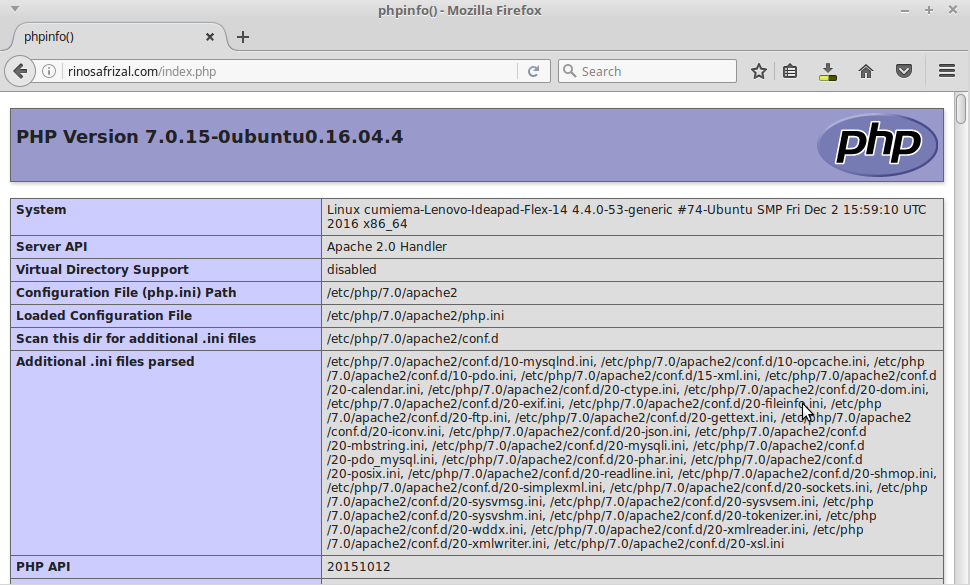 Пожалуйста, найдите минутку, чтобы просмотреть Заявление о поддержке.
Пожалуйста, найдите минутку, чтобы просмотреть Заявление о поддержке.
Через AccountCenter
В качестве пользователя Grid самым простым вариантом будет использование файлового менеджера для внесения изменений. Вот как:
- Войдите в AccountCenter
- Нажмите кнопку «Администратор» справа от основного домена
- Выберите файловый менеджер
- Нажмите на папку /etc
Внутри папки /etc вы увидите файл php.ini.sample . Когда вы нажмете кнопку «Редактировать», вы увидите окно, показанное ниже. Просто переименуйте файл в php.ini и добавьте необходимые параметры.
После внесения изменений нажмите СОХРАНИТЬ ИЗМЕНЕНИЯ. Ваши изменения будут сохранены и должны немедленно вступить в силу.
Через SSH
Альтернативный способ редактирования ваших php.ini будет подключаться через SSH в качестве администратора сервера.
Перейдите в папку etc с помощью этой команды:
cd ~/../../etc
Используйте следующую команду, чтобы начать редактирование:
vi php.ini
Через FTP
Вы можете скачать файл локально и редактировать. Для этого требуется знакомство с использованием FTP и SFTP и текстовый редактор .
Часто задаваемые вопросы
Нужно ли перезапускать службу, чтобы изменения вступили в силу?
Нет, на самом деле клиенты не могут и не нуждаются в перезапуске сервисов в Grid. Любые изменения, внесенные вами в файл php.ini, вступят в силу через несколько секунд.
Есть ли способ использовать разные php.ini в каждом домене/папке в Grid?
Не с php.ini. php.ini предназначен для установки глобальных настроек вашей учетной записи. Вы можете вносить изменения для каждого домена через файл .htaccess. Дополнительную информацию об этом можно найти по адресу http://www.askapache.com/htaccess/php-htaccess-tips-and-tricks.html.
Обзор
Файл php.ini — это файл конфигурации по умолчанию для запуска приложений, требующих PHP. Он используется для управления переменными, такими как размеры загрузки, время ожидания файла и ограничения ресурсов.
Он используется для управления переменными, такими как размеры загрузки, время ожидания файла и ограничения ресурсов.
Наиболее часто изменяемые параметры в файле php.ini :
безопасный режим register_globals upload_max_filesize post_max_size max_execution_time
Дополнительные директивы можно найти здесь.
Если у вас возникли проблемы с веб-приложением, вы можете отредактировать пример «php.ini.sample»php.ini или создать новый текстовый файл. Например, вы не можете установить тему или плагин WordPress через панель инструментов WP.
Прежде чем вносить какие-либо изменения, рекомендуется скопировать исходные настройки как для справки, так и для легкого восстановления оригинала при необходимости.
ПРОЧИТАЙТЕ СНАЧАЛА
Эта статья предоставлена в качестве любезности. Установка, настройка и устранение неполадок сторонних приложений не поддерживаются (mt) Media Temple. Пожалуйста, найдите минутку, чтобы просмотреть Заявление о поддержке.
Требования
Прежде чем начать, вам понадобятся:
- Включен root-доступ.
- Чтобы узнать, как подключиться к вашему DV через SSH.
Plesk
Global php.ini
Используйте следующую команду в командной строке, чтобы начать редактирование глобального файла php.ini:
vi /etc/php.ini
Когда вы закончите редактирование файла php.ini , вам нужно будет перезапустить сервер Apache. Выполните следующую команду:
/etc/init.d/httpd restart
php.ini для домена
Plesk 11.0 и более поздние версии содержат файл php.ini для домена. Эта версия php.ini на уровне домена переопределяет глобальные настройки php.ini. Существует два основных способа редактирования этого файла.
через Plesk
Вы можете редактировать файл php.ini на уровне домена через панель управления Plesk.
1. Выберите вкладку Домены .
2. Разверните дополнительные параметры, щелкнув вкладку ПОКАЗАТЬ БОЛЬШЕ , как показано ниже:
3.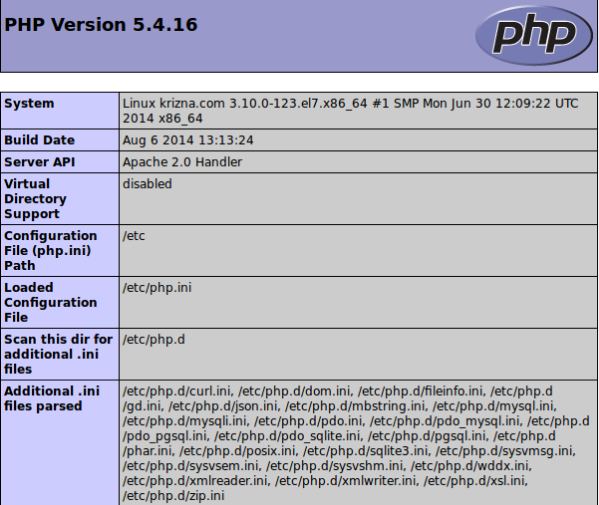 Выберите Настройки PHP в меню.
Выберите Настройки PHP в меню.
4. Наиболее распространенные директивы PHP находятся на этой странице и готовы к изменению. Вы можете выбрать общие параметры из раскрывающихся меню или создать свои собственные с помощью параметра «Пользовательская переменная». Для директив, которых нет в списке, необработанный текст можно ввести в поле внизу этого экрана.
5. Нажмите «ОК» внизу, чтобы сохранить.
Важное примечание
Если вы решите использовать меню Plesk «Настройки PHP» для редактирования php.ini, оно перезапишет любые внесенные вами вручную изменения в /var/www/vhosts/DOMAIN/etc/php .ini через SSH или FTP.
через SSH
Сначала вам нужно войти в систему через SSH.
Используйте следующую команду, чтобы начать редактирование php.ini на уровне домена:
vim /var/www/vhosts/DOMAIN/etc/php.ini
Обязательно замените ДОМЕН доменным именем, которое вы хотите изменить.
cPanel (WHM)
Через WHM
WHM позволяет настроить файл php.ini с помощью редактора конфигурации PHP. Чтобы получить доступ к этому инструменту и отредактировать файл php.ini с помощью WHM, выполните следующие действия.
Примечание.
Для получения помощи по использованию WHM см. документацию cPanel.
1. Начните с входа в WHM в качестве пользователя root. На главной странице нажмите кнопку «Конфигурация службы».
2. Затем щелкните Редактор конфигурации PHP.
3. Как только вы нажмете на Редактор конфигурации PHP, вам будет представлен ряд различных параметров, для которых вы можете редактировать конфигурации. Если вы не видите параметр, который хотите отредактировать в базовом режиме, вы можете нажать на расширенный режим для получения более длинного списка редактируемых параметров. Если вам нужно больше гибкости, вы также можете отредактировать файл php.ini с помощью SSH.
4. После внесения изменений нажмите «Сохранить» внизу.

 Для установки той же разрядности следующие ключи реестра
осматриваются в порядке:
Для установки той же разрядности следующие ключи реестра
осматриваются в порядке: 
 track_errors = да
; вы можете заключать строки в двойные кавычки
include_path = ".:/usr/local/lib/php"
; обратная косая черта обрабатывается так же, как и любой другой символ
include_path = ".;c:\php\lib"
track_errors = да
; вы можете заключать строки в двойные кавычки
include_path = ".:/usr/local/lib/php"
; обратная косая черта обрабатывается так же, как и любой другой символ
include_path = ".;c:\php\lib" 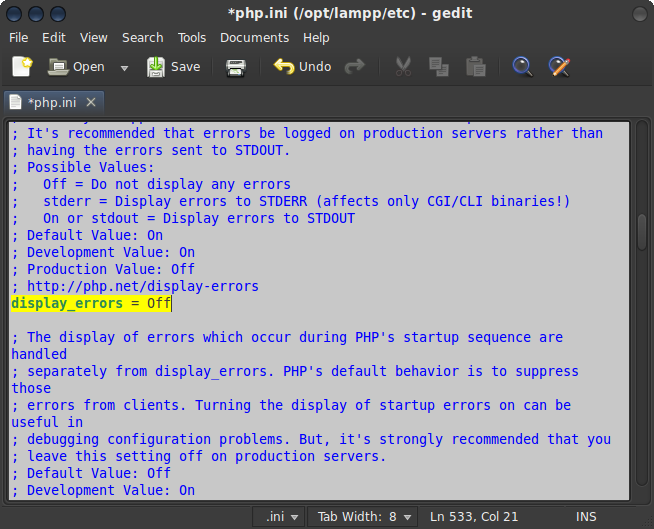 ./../etc
./../etc